Hvis du har brug for at udskrive billeder, magasiner, aviser eller reklametavler, kan du så forstørre et billede til udskrivning fra en iPhone eller Android-telefon? Når du får nogle billeder, kan du kun finde opløsningsoplysningerne, såsom 2000 × 3000 pixels. Men DPI, eller dots per inch, er en printers bekymring. Hvad er forskellene mellem DPI og opløsning? Hvordan forstørres og udskrives et billede til printeren uden at miste kvalitet? Lær bare flere detaljer om den ultimative guide fra artiklen.

Når du vil forstørre dine fotos for at udskrive med den bedste kvalitet, bør du vide, hvad der er den ideelle størrelse til udskrivning af fotos. Men før et billede bliver udskrevet, har dets pixels ikke rigtig dimensioner eller størrelser. Det, der virkelig gør en forskel, er DPI. Hvis et billede er højere i DPI, er det bedre i billedkvalitet. Normalt er fotos printkvaliteter opdelt i 3 niveauer.
Anstændigt: 100-150 DPI
Over gennemsnittet: 150-300 DPI
Professionel karakter: Over 300 DPI
Jo større udskriftsstørrelse, jo lavere er prikker pr. Tomme. Hvis du vil øge opløsningen på det udskrevne billede, skal du vælge den fysiske størrelse på det udskrevne billede med rimelighed. Men når du zoomer ind på billedet, skal du ofre opløsning. Her kan du forbedre zoomet foto.
300DPI anbefales til det meste af printeren, som kan præsentere fotos af højeste kvalitet. Men faktisk er de fleste af billederne under 150 DPI og ser godt ud. Men det anbefales ikke at forstørre billedet til mere end det dobbelte af den maksimale størrelse. Under 150 DPI betragtes som fotos med lav opløsning, der ikke kan udskrives uden forstørrelse.
Hvad du skal vide er, at de fotos, du tager med din mobiltelefon, uanset hvor kraftigt kameraet er, eller nogle fotos fra streamingmedier, såsom Facebook og Instagram, hvis fotos normalt er 72DPI. Men den gode nyhed er, at det er let at ændre, når du vil vide, hvordan du forstørrer billedet til udskrivning.
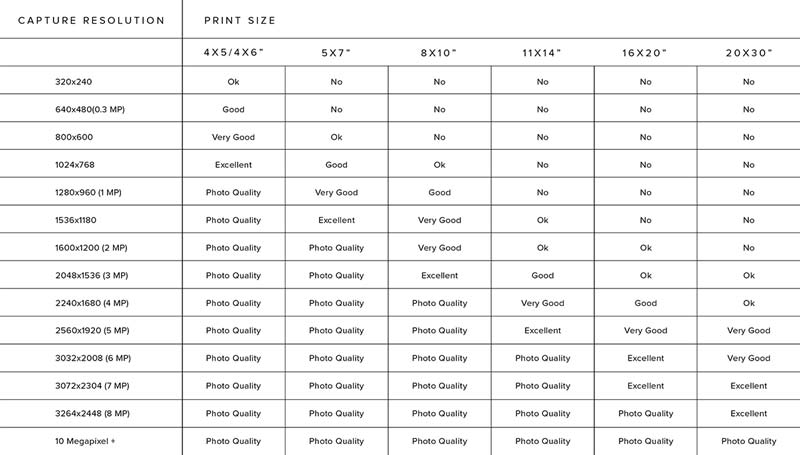
Hvad skal være den bedste metode til at forstørre et foto til udskrivning uden beregning? Er det muligt at opskalere fotos online direkte? Hvis du bare har brug for at udskrive nogle fotos gratis, Aiseesoft Image Upscaler er en alsidig AI-baseret fotoforstærker, der øger billedopløsningen online til printere. Du kan opskalere DPI til 2x, 4x, 6x og 8x til den oprindelige.

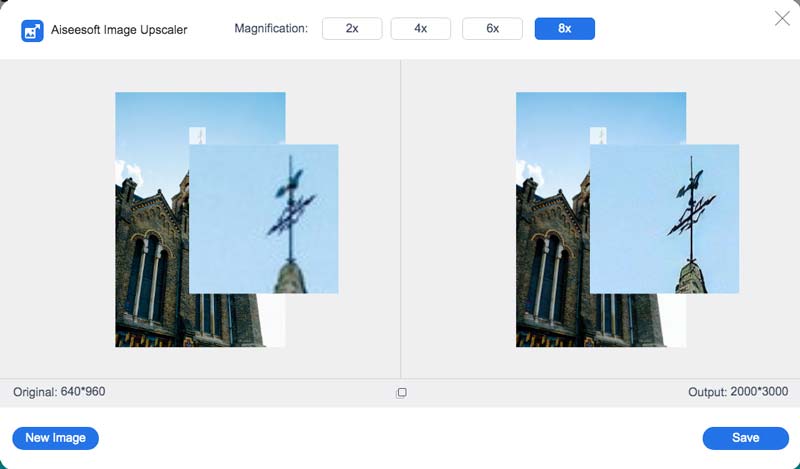
Bemærk: Denne forstærker begrænser ikke størrelsen på inputbilledet. Men hvis det uploadede billede er for stort, skal du muligvis bruge mere tid på at vente på, at billedet uploades. Eller du kan komprimere JPG eller PNG-billede først.
Hvordan kan jeg skelne PPI fra DPI?
PPI og DPI er to væsentlige forskellige ting. PPI bruges til digitale fotos, mens DPI ofte bruges til udskrivning. PPI repræsenterer pixels per tomme, hvilket beskriver densiteten af disse pixels på det digitale billede. DPI er opløsningen på det udskrevne billede. Når du skal forstørre et billede til udskrivning, skal du i stedet sørge for en større DPI.
Hvordan forstørres billedet under udskrivning i Windows 10?
Du kan forstørre billedet til udskrivning i Windows. Windows udskriver normalt flere billeder på en side som standard, hvilket får billedet til at blive reduceret. Når du udskriver et foto, skal du vælge helsidesfotoet i navigationsruden i dialogboksen Udskriv og maksimere dets kvalitet. Når du har konfigureret fotoudskrivning med ovenstående metode, kan du altid få outputfilerne med bedre kvalitet.
Hvorfor er størrelse vigtig ved udskrivning?
DPI er ikke den eneste faktor, der bestemmer kvaliteten og klarheden af trykte fotos. Billedets størrelse spiller også en vigtig rolle. Hvis du har et lille billede og forstørrer det, kan du miste kvaliteten. Derudover, hvis billedet er lille, skal det give en højere DPI for at beskrive dets sarte detaljer under udskrivning.
Konklusion
Du kan mestre den grundlæggende viden om digitale billeder og vide, hvordan du forstørrer billedet, før du udskriver. Artiklen besvarede også nogle ofte stillede spørgsmål om relaterede oplysninger, såsom PPI og DPI. Når du har brug for at forstørre et billede til udskrivning uden at miste kvalitet, er du velkommen til at downloade Aiseesoft Image Upscaler for at opskalere fotos for dig i overensstemmelse hermed.
Skift billedopløsning
Forøg billedopløsning på iPhone Forøg billedopløsning Konverter billedopløsning fra lav til høj online Forøg billedopløsningen i Photoshop Forøg billedopløsning gratis online Få foto til at blive HD Skift billedopløsning på Android Opskaler billede til 4K
Video Converter Ultimate er fremragende videokonverter, editor og forstærker til at konvertere, forbedre og redigere videoer og musik i 1000 formater og mere.
100 % sikker. Ingen annoncer.
100 % sikker. Ingen annoncer.